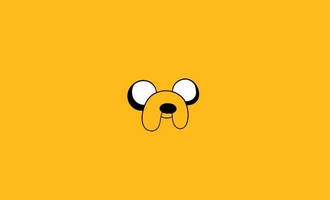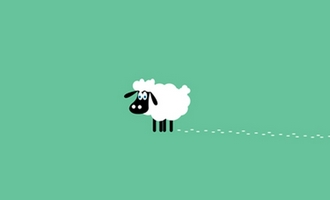ps扣取公章详细教程去背景怎么弄
最佳答案:
1. 使用色彩范围:
- 打开公章图片,选择“选择”菜单中的“色彩范围”选项。
- 使用吸管工具点击公章的红色部分,调整“色彩容差”至合适范围,然后点击“确定”。
- 使用Ctrl J复制选区内的图像到新图层,隐藏背景图层,得到透明底的公章。
2. 使用通道混合模式配合曲线调整:
- 选择合适的通道(通常为红色或蓝色通道),复制该通道。
- 使用曲线工具或色阶工具增强公章与背景的对比度。
- 使用魔棒工具或套索工具精细选择公章区域,去除背景。
3. 使用快速选择工具:
- 打开公章图片,选择工具栏中的“快速选择工具”。
- 在印章图片上进行“选中”处理,直到虚线把整个印章都包住。
- 选中右侧的图层,按下Ctrl C和Ctrl V复制并粘贴图层,取消背景图层的视角,即可得到抠出的印章。
4. 使用路径工具:
- 打开公章图片,选择工具栏中的“路径工具”。
- 细致地勾勒印章的轮廓,尽量保持路径点的曲线与印章边缘吻合。
- 创建选区后,保存抠图后的印章。
需要注意的是,在进行抠图操作时可能会遇到一些特殊情况(例如重复、重叠等),这时候就需要更加谨慎地处理了。保存时建议选择PNG格式,以保证透明背景。